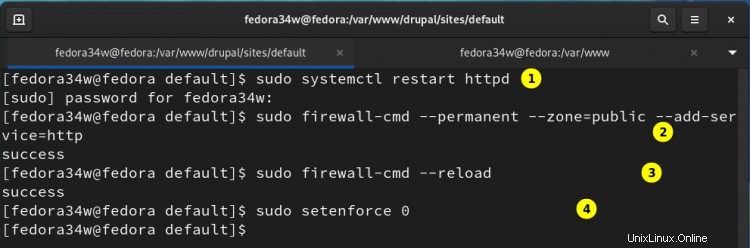Drupal ist ein Open-Source-Content-Management-System (CMS), das sehr flexibel für die Erstellung von Websites und Anwendungen ist. Etwa 2,5 Prozent der Websites weltweit verwenden Drupal. Es wird von vielen Branchen wie Einzelhandel, E-Commerce, Gesundheitswesen usw. verwendet.
Drupal ist vollgepackt mit vielen Funktionen, die es von anderen unterscheiden. Einige davon haben wir hier aufgelistet:
- Mit Drupal können Websites sehr schnell geladen und je nach Bedarf an steigender Verkehrslast skaliert werden.
- Drupal bietet eine automatische Sprachkonvertierung basierend auf der geografischen Lage eines Gebiets. Dies hilft bei der Bereitstellung von Inhalten in der lokalisierten Sprache.
- Sicherheitsfunktionen wie Zugriffskontrolle, Verschlüsselung, DoS-Abwehr usw., Drupal hat sich als sehr sichere und stabile Plattform erwiesen.
- Viele Marketing-Tools sind verfügbar, um potenzielle Kunden anzuziehen und zu verfolgen.
Lassen Sie uns nun zum Verfahren zur Installation von Drupal 9 auf Fedora 34 OS übergehen. Die zum Zeitpunkt der Erstellung dieses Tutorials verfügbare aktuelle Version ist Drupal 9.0.+
Bevor wir anfangen …
Stellen Sie die folgenden Voraussetzungen sicher, bevor Sie mit dem Installationsvorgang beginnen:
- Benutzerkonto mit Superuser-Rechten.
- Zugang zum Internet.
Installation von Drupal 9 auf Fedora 34 Workstation
In dieser Anleitung installieren wir Drupal mit PHP, Apache (httpd)-Webserver und MariaDB-Datenbankserver. Es kann auch mit Datenbankservern wie SQLite, PostgresQL, MySQL usw. und Webservern wie Nginx, Microsoft IIS installiert werden.
Schritt 1. Installieren Sie alle erforderlichen Komponenten und Abhängigkeiten mit dem Befehl:
sudo dnf install httpd php php-mysqlnd php-gd php-xml mariadb-server mariadb php-mbstring php-json
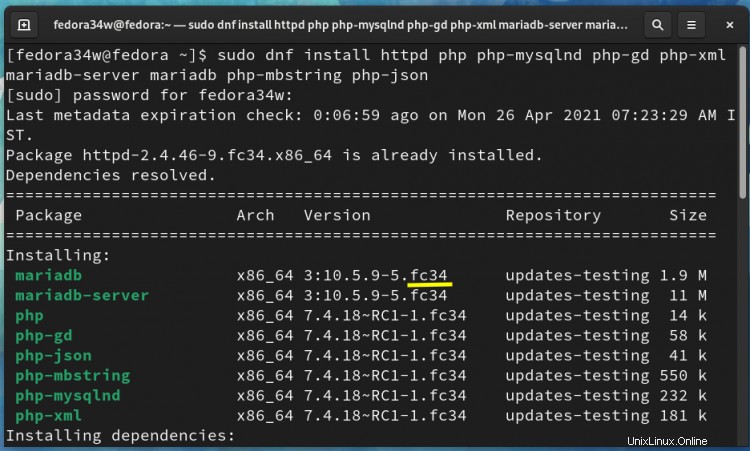
Schritt 2. Starten und aktivieren Sie die Apache- und MariaDB-Dienste:
sudo systemctl start httpd mariadb
sudo systemctl enable httpd mariadb
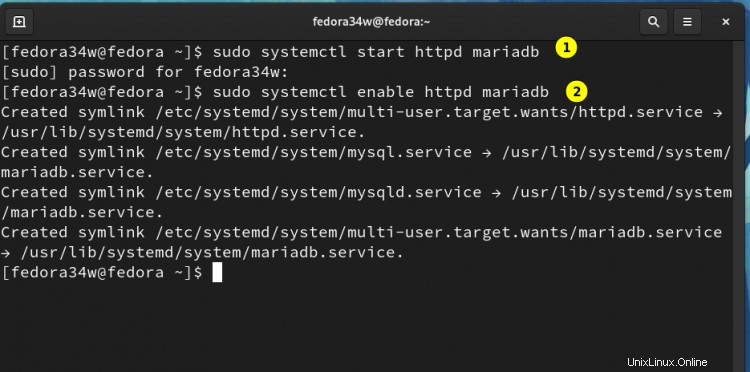
MariaDB-Server einrichten
Schritt 1. Führen Sie bei der erstmaligen Einrichtung das Skript „mysql_secure_installation“ aus, um die Datenbank zu sichern:
sudo mysql_secure_installation
Eine Reihe der folgenden Fragen wird angezeigt, wählen Sie die für Sie geeigneten Einstellungen:
Aktuelles Passwort für Benutzer root eingeben:[Hier eingeben]
Zu unix_socket wechseln:[J/n] [n eingeben]
Das Root-Passwort ändern? [J/n] [Geben Sie n ein]
Anonyme Benutzer entfernen? [J/n] [J eingeben]
Root-Anmeldung aus der Ferne verbieten? [J/n] [J eingeben]
Testdatenbank und Zugriff darauf entfernen? [J/n] [J eingeben]
Berechtigungstabellen jetzt neu laden? [J/n] [J eingeben]
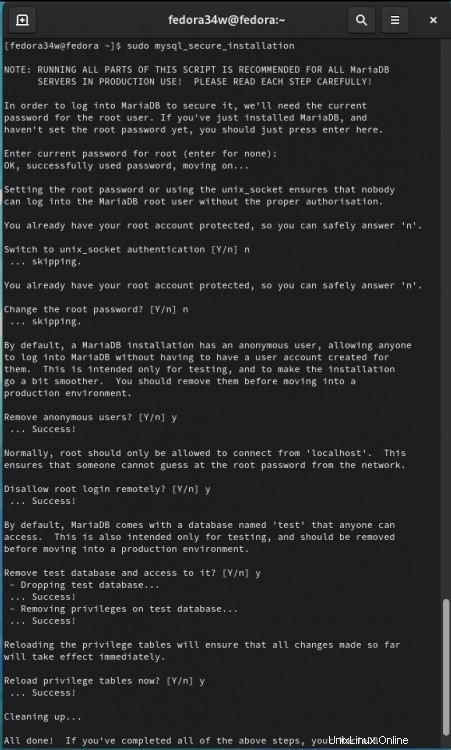
Schritt 2. Nach der Konfiguration von MariaDB erstellen wir eine Datenbank „test_db“ und einen Benutzer „test_user“ mit dem Passwort „howtoforge“. Melden Sie sich zuerst bei MariaDB an und führen Sie die folgenden Befehle aus, um diese Aufgaben auszuführen:
sudo mysql -u root
1. Erstellen Sie eine Datenbank mit dem Namen „test_db“:
Datenbank test_db erstellen;
2. Erstellen Sie einen Benutzer namens „test_user“:
erstellen Sie den Benutzer 'test_user'@'localhost', identifiziert durch 'howtoforge';
3. Geben Sie dem obigen Benutzer die erforderlichen Berechtigungen:
gewähren Sie 'test_user'@'localhost' alle Privilegien auf test_db.*;
4. Laden Sie die Grant-Tabellen neu:
Berechtigungen leeren;
5. Beenden Sie schließlich die Datenbank mit dem Befehl:
Beenden;
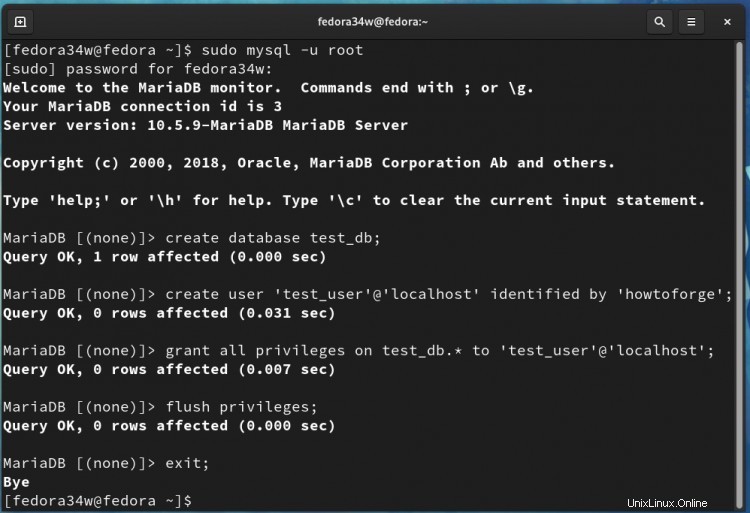
Einrichten des Apache-Webservers
Schritt 1. Öffnen Sie die Konfigurationsdatei für Apache mit einem Texteditor Ihrer Wahl:
sudo nano /etc/httpd/conf/httpd.conf
Schritt 2. Suchen Sie nach dem Eintrag „Document Root“ und ändern Sie ihn so, dass er wie folgt aussieht:
DocumentRoot "/var/www"
DirectoryIndex index.html index.html.var index.php
Allowoverride All
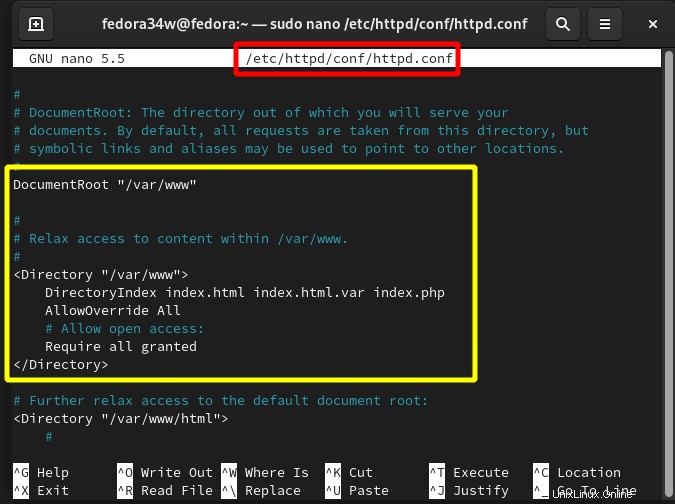
Drupal einrichten
Schritt 1. Gehen Sie jetzt zur Drupal-Website und laden Sie die neueste Version der Drupal-Datei (tar.gz) herunter. Wir verwenden den Befehl „wget“, um die Datei als drupal.tar.gz herunterzuladen.
wget -O drupal.tar.gz https://www.drupal.org/download-latest/tar.gz
Schritt 2. Gehen Sie zum Ordner „/var/www“ und extrahieren Sie die obige Datei hier:
cd /var/www
sudo tar -zxf /home/fedora34w/drupal.tar.gz
In unserem Fall ist „/home/fedora34w/“ das Download-Verzeichnis, ändern Sie es entsprechend Ihrem Download-Pfad.
Schritt 3. Erstellen Sie symbolische Links für das extrahierte Drupal-Verzeichnis:
sudo ln -s drupal-9.1.7/ drupal
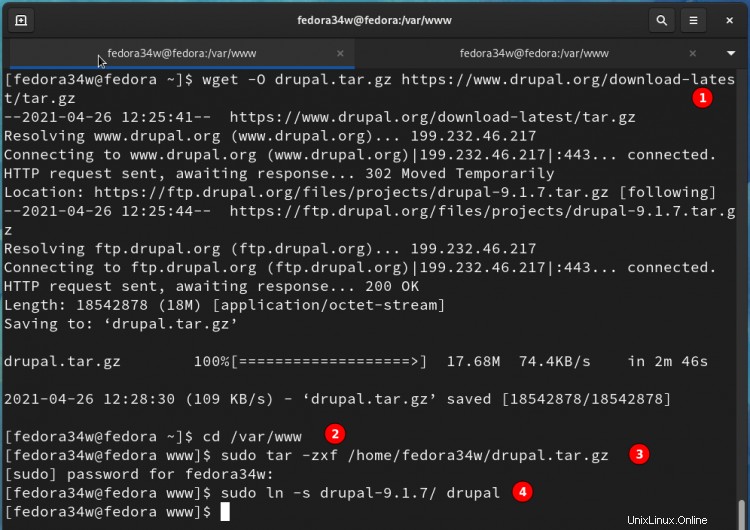
Schritt 4. Wechseln Sie nun in das Verzeichnis „drupal/sites/default“. innerhalb des Verzeichnisses ‚www‘ und mit dem Befehl ‚cp‘ kopieren Sie die Datei default.settings.php nach settings.php:
cd drupal/sites/default
sudo cp -p default.settings.php settings.php
Schritt 5. Erstellen Sie einen Ordner mit dem Namen „Dateien“ im selben Verzeichnis (/var/www/drupal/sites/default) wie settings.php:
sudo mkdir-Dateien
Schritt 6. Um Drupal zu installieren, müssen wir die Berechtigungen von „settings.php“ auf 777 setzen. Dadurch wird diese Datei weltweit lesbar, beschreibbar und ausführbar.
sudo chmod 777 settings.php
Nach Abschluss der Installation müssen wir diese Berechtigung aus Sicherheitsgründen auf 644 zurücksetzen.
Die Berechtigung für den Ordner „Dateien“ muss auf 775:
gesetzt werdensudo chmod 775-Dateien/
Schritt 7. Machen Sie nun „Apache“ zum Besitzer des Drupal-Verzeichnisses mit dem Befehl:
sudo chown -R apache:apache /var/www/drupal-9.1.7
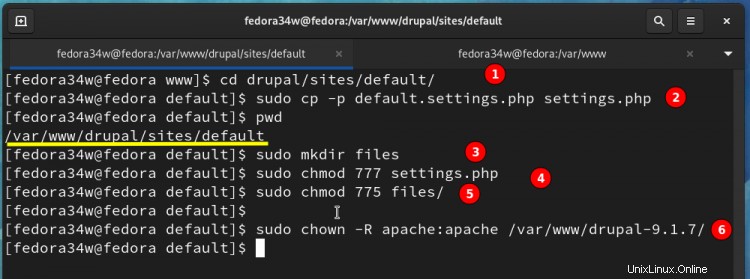
Schritt 8. Starten Sie Apache neu und konfigurieren Sie die Firewall, um HTTP-Datenverkehr zuzulassen:
sudo systemctl restart httpd
sudo firewall-cmd --permanent --zone=public --add-service=http
sudo firewall-cmd --reload
Schritt 9. Wir werden SElinux während der Installation von Drupal vorübergehend deaktivieren und es nach der Installation erneut erzwingen:
sudo setenforce 0
Drupal vom Browser aus einrichten
1. Starten Sie Ihren Webbrowser und navigieren Sie zu Ihrer System-IP gefolgt vom Tag „/drupal“ oder verwenden Sie den localhost anstelle der IP-Adresse:
http://localhost/drupal oder http://system_ip/drupal
2. Der Installationsassistent startet jetzt. Wählen Sie die Sprache aus der Dropdown-Liste aus:
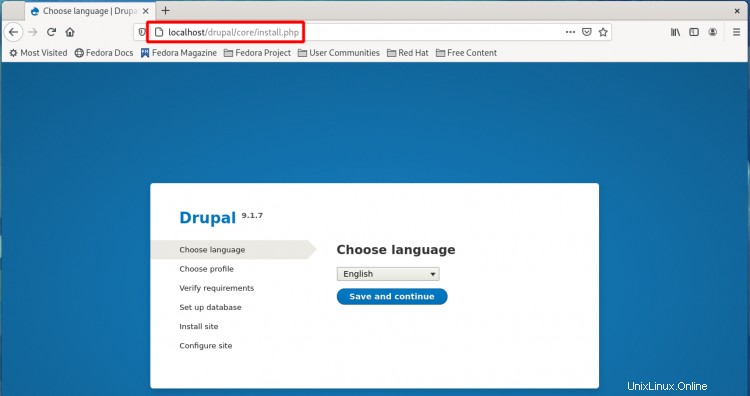
3. Wählen Sie auf der nächsten Seite die Option Standardprofil aus, da viele Einstellungen standardmäßig konfiguriert sind und verschiedene Kernmodule aktiviert sind. Das minimale Profil sollte verwendet werden, wenn Sie die Funktionsauswahl anpassen möchten. Die dritte Option (Umami Food Magazine) dient nur zu Demozwecken.
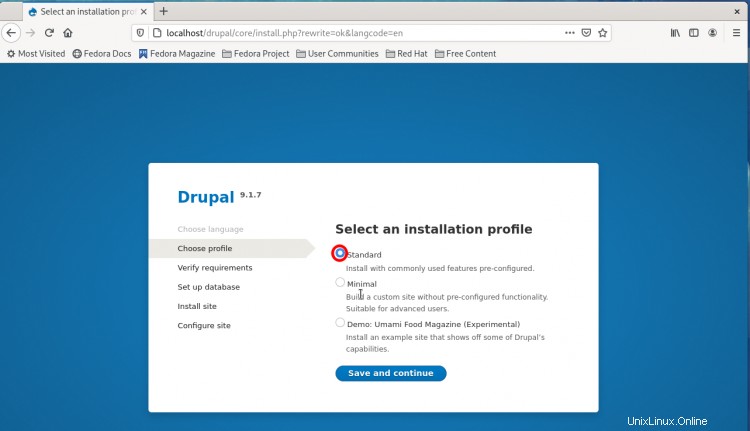
4. Auf der nächsten Seite sehen Sie, ob eine Abhängigkeit oder Anforderung fehlt, andernfalls überspringt das Setup diese Seite. Wenn eine Komponente fehlt oder ein Fehler auftritt, können Sie nach der Behebung fortfahren.
5. Wählen Sie als nächstes den Datenbanktyp mit dem Optionsfeld aus, in unserem Fall ist es MariaDB. Geben Sie die Details der Datenbank ein (Datenbankname, Datenbankbenutzername, Datenbankpasswort). Drücken Sie „Speichern und fortfahren“, um den Installationsvorgang zu starten:
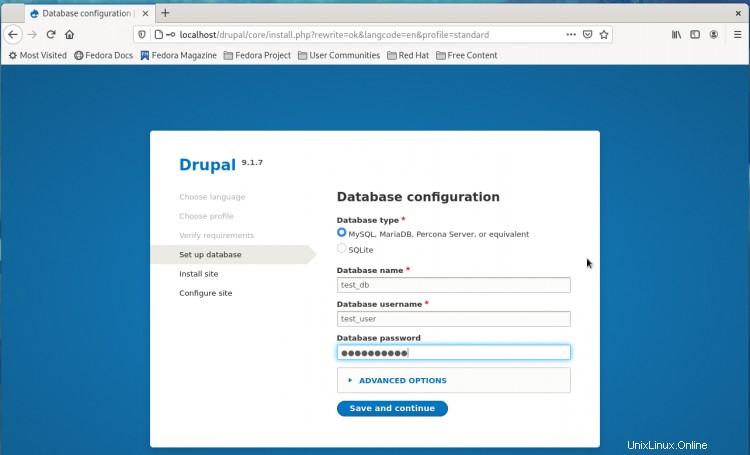
6. Drupal beginnt mit der Installation aller seiner Komponenten, wie im Bild unten gezeigt:
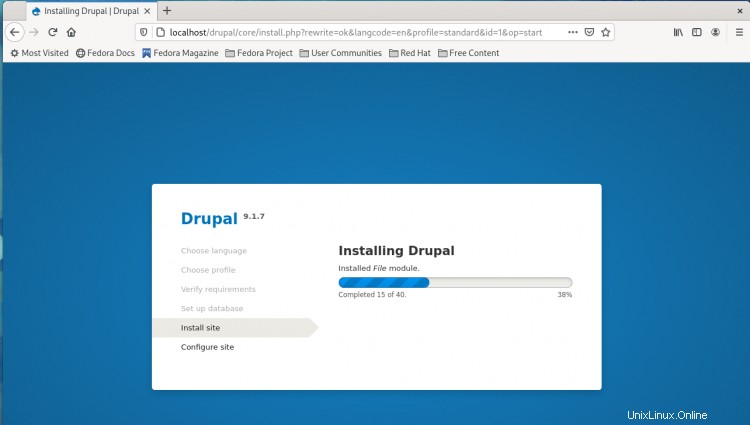
7. Um die Konfiguration von Drupal abzuschließen, füllen Sie die folgenden Details auf der nächsten Seite aus:
Name der Website, E-Mail-Adresse der Website, Nutzername, Passwort, E-Mail-Adresse des Nutzers, Standardland, Standardzeitzone
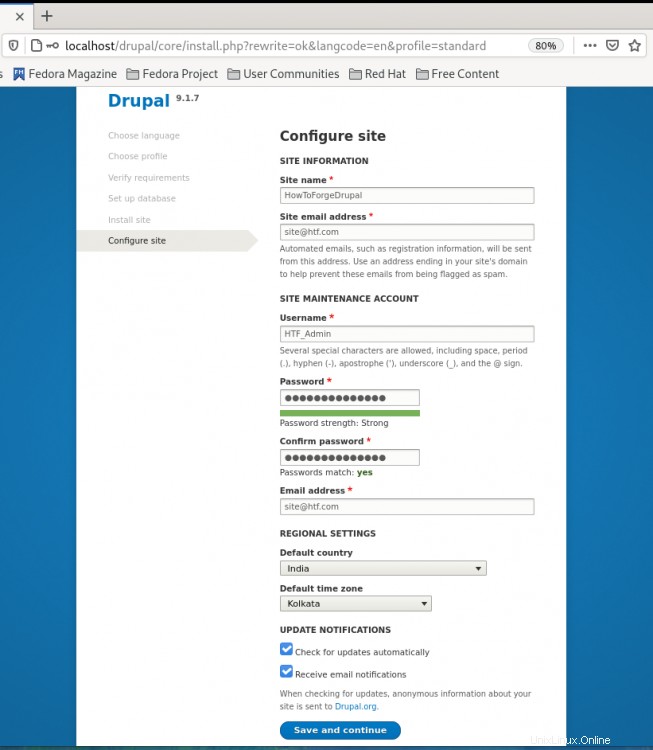
Nach dem Speichern dieser Angaben erscheint die erste Seite Ihrer Drupal-Website. Hier können Sie Ihrer Website neue Seiten und Inhalte hinzufügen:
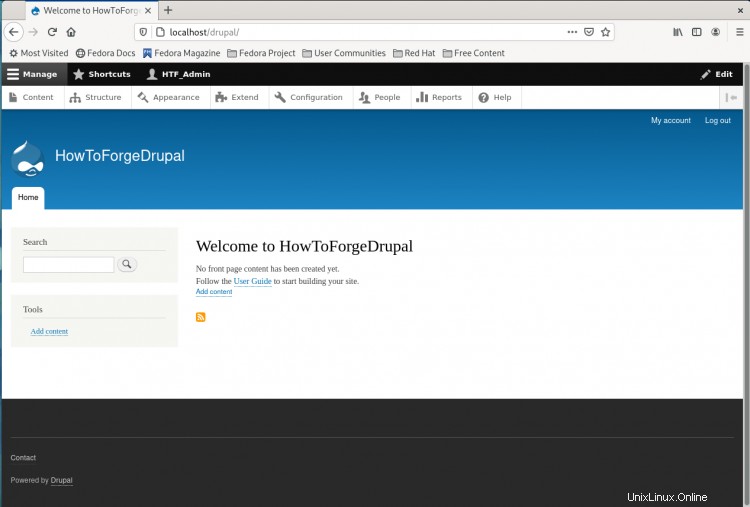
8. Sobald der obige Schritt abgeschlossen ist, setzen Sie die Berechtigung von settings.php auf 644 zurück und setzen Sie die SElinux-Richtlinie erneut durch:
$ sudo chmod 644 settings.php
$ sudo setenforce 1
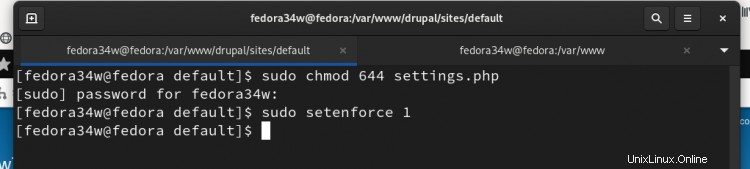
Schlussfolgerung
Herzlichen Glückwunsch, dies vervollständigt unseren Leitfaden zur Installation von Drupal 9 auf Fedora 34-Workstations. Drupal ist eine beliebte CMS-Plattform, die von vielen bekannten Unternehmen verwendet wird. Versuchen Sie, Ihre persönliche Website mit den umfangreichen Funktionen von Drupal zu erstellen.